2 parasta ilmaista puhelinsanomaa iPadille
Sekalaista / / February 11, 2022

Tiesitkö, että voit käyttää iPad tuottavuuslaitteena? Että se ei ole vain viihde ja lukeminen? Sinä teit? Vai niin. Sinun on silloin oltava Guiding Tech -tilaaja.
Huolimatta siitä, että jopa 4 vuotta sen julkaisun jälkeen "iPad on luksuslaite" -ajattelu ei mene perille. Tietysti se ei ole yhtä tuottava kuin kannettava tietokone. Mutta sitten taas sen ei ole tarkoitus olla. Siksi sen mukana ei tule näppäimistöä. Siitä huolimatta Bluetooth-näppäimistön liittäminen iPad tekee ihmeitä.
Mutta poikkean pisteestä. iPadit, koska ne ovat iPadeja, voivat tehdä asioita, joita kannettavat tietokoneet ja puhelimet eivät pysty. Esimerkiksi tänään opimme, kuinka voit muuttaa iPadistasi teleprompterin, jossa on käyttäjän ohjaama vieritysnopeus, ulkoinen näyttötuki ja jopa peilausominaisuus todellisille ammattilaisille.
Missä tämä Teleprompter-sovellus voi olla hyödyllinen?
Aina kun haluat näyttää tekstiä käytävän toisella puolella jollekin. Tekstin ei tarvitse rullata, se voi toimia myös muistiinpanona.
Tietenkin teleprompteria voidaan käyttää missä tahansa julkisessa puhumisessa. Se voi olla harjoitus päiväkotisi ensimmäiseen koulutapahtumaan, osavaltion suurimman keskustelukilpailun isännöintiin, varsinaiseen TV-ohjelmaan (tai ehkä YouTube-videoon).
Mahdollisuudet ovat rajattomat.
Teleprompting ammattilaisille: Ammattilaisille, jotka eivät halua kuluttaa tuhansia dollareita telekehotuslaitteisiin, on olemassa hieman halvempia vaihtoehtoja. Alle tuhannella dollarilla voit hankkia iPad-yhteensopivia laitteita. Sinun tarvitsee vain käynnistää sovellukset, ottaa peilaustila käyttöön ja liu'uttaa iPad sisään.
iPrompt Pro
iPrompt ProSuunnittelua ei ole päivitetty iOS 6:n jälkeen, mutta tämä rikos on helppo antaa anteeksi sen ominaisuuksien tarkastelun jälkeen.
Vasemmassa ruudussa näet paljon asetuksia. Täältä voit muuttaa fonttia, fontin väriä, kokoa ja taustaväriä tarpeidesi mukaan.
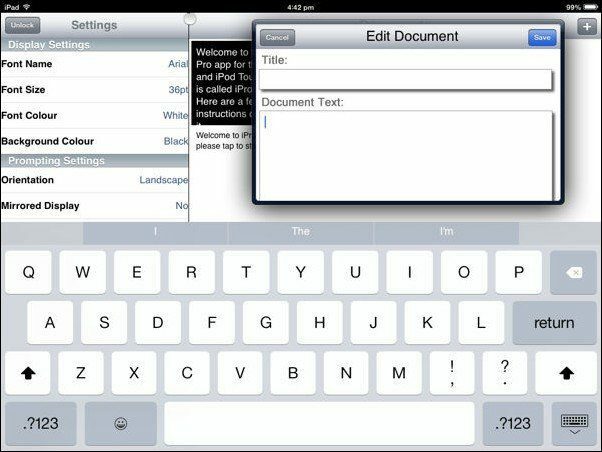
Mitä tulee kehotteen asetuksiin, meillä on suuntatila, vieritysnopeus, ulkoinen näytön liitin ja a Peilattu näyttö vaihtoehto ammattilaisille.
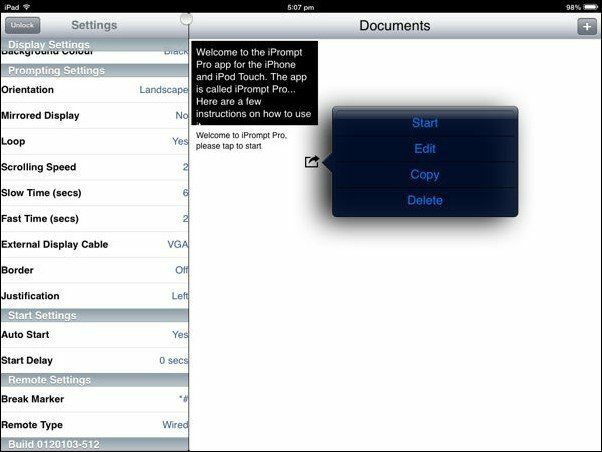
Napauta + -painiketta oikeassa yläkulmassa, liitä teksti paperistasi tai käsikirjoituksestasi ja anna sille otsikko. Aloita tiedoston toisto napauttamalla Jaa -painiketta ja valitse alkaa. Toisto vie koko näytön ja voit keskeyttää sen napauttamalla näyttöä kerran tai napauttamalla kahdesti nähdäksesi valinnat (ja poistuaksesi).
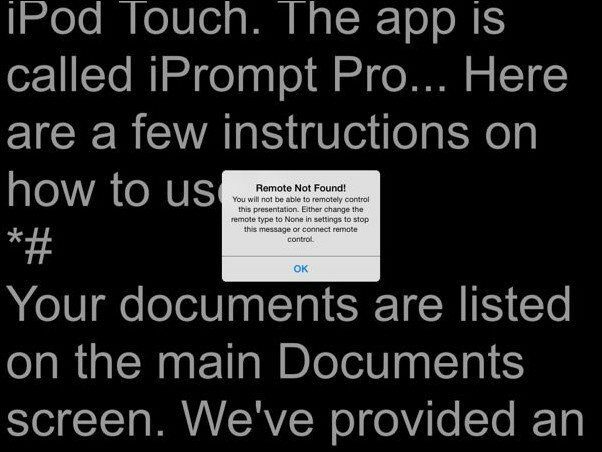
iPrompt Pro on ilmainen sovellus, mutta sinun on luettava sovelluksen valmistajan myymien kaukosäätimien mainos. Siellä on myös kehote, joka vahvistaa, että et käytä kaukosäädintä aina, kun aloitat pelaamisen. Päästäksesi eroon, vaihda Kaukosäätimen tyyppi asetuksista Ei mitään.
LCD4Video
LCD4Video on hyvin yksinkertainen sovellus. Sinun tarvitsee vain liittää skripti ja napauttaa alkaa painiketta päästäksesi liikkeelle. Yläosan työkalupalkista voit muuttaa vieritysnopeutta, tekstin kokoa ja aloitusviivettä. Käytä virkistää kirjoita -painiketta vieressä Tehty -painiketta käyttääksesi peilaustilaa.
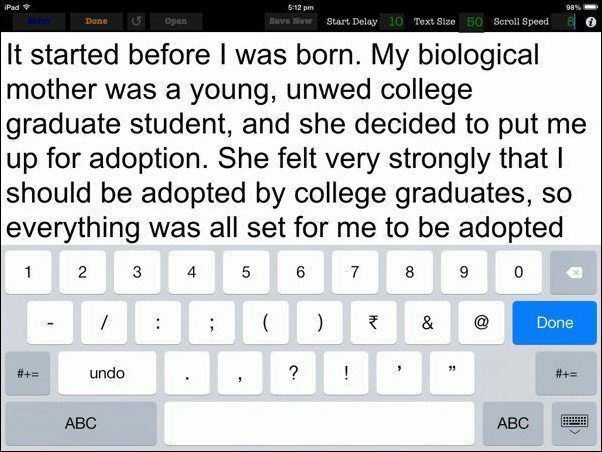
Hienoa LCD4Videossa on, että voit muokata tekstiä sen vierityksen aikana.
iPrompt Pro vs LCD4Video: mikä sopii sinulle?
iPrompt Prossa, kuten otsikko ehdottaa, on paljon enemmän ominaisuuksia ja se antaa sinulle enemmän hallintaa toistossa, mukaan lukien fontin säätö, kun taas LCD4Videossa ei.
iPrompt Prossa on myös loistava dokumenttien hallinta, joten jos sinulla on enemmän kuin pari dokumenttia, iPrompt Pro on helppo valinta.
LCD4Video on tarkoitettu aloittelijoille tai ihmisille, jotka haluavat yksinkertaisen sovelluksen käytettäväksi kerran tai kahdesti.
Kuinka käytät Teleprompter-sovelluksia?
Käytätkö Teleprompter-sovelluksia elämässäsi? Miten? Kerro meille alla olevissa kommenteissa.
Ylin kuva kautta Shutterstock
Päivitetty viimeksi 03.2.2022
Yllä oleva artikkeli saattaa sisältää kumppanilinkkejä, jotka auttavat tukemaan Guiding Techiä. Se ei kuitenkaan vaikuta toimitukselliseen eheyteemme. Sisältö pysyy puolueettomana ja autenttisena.



